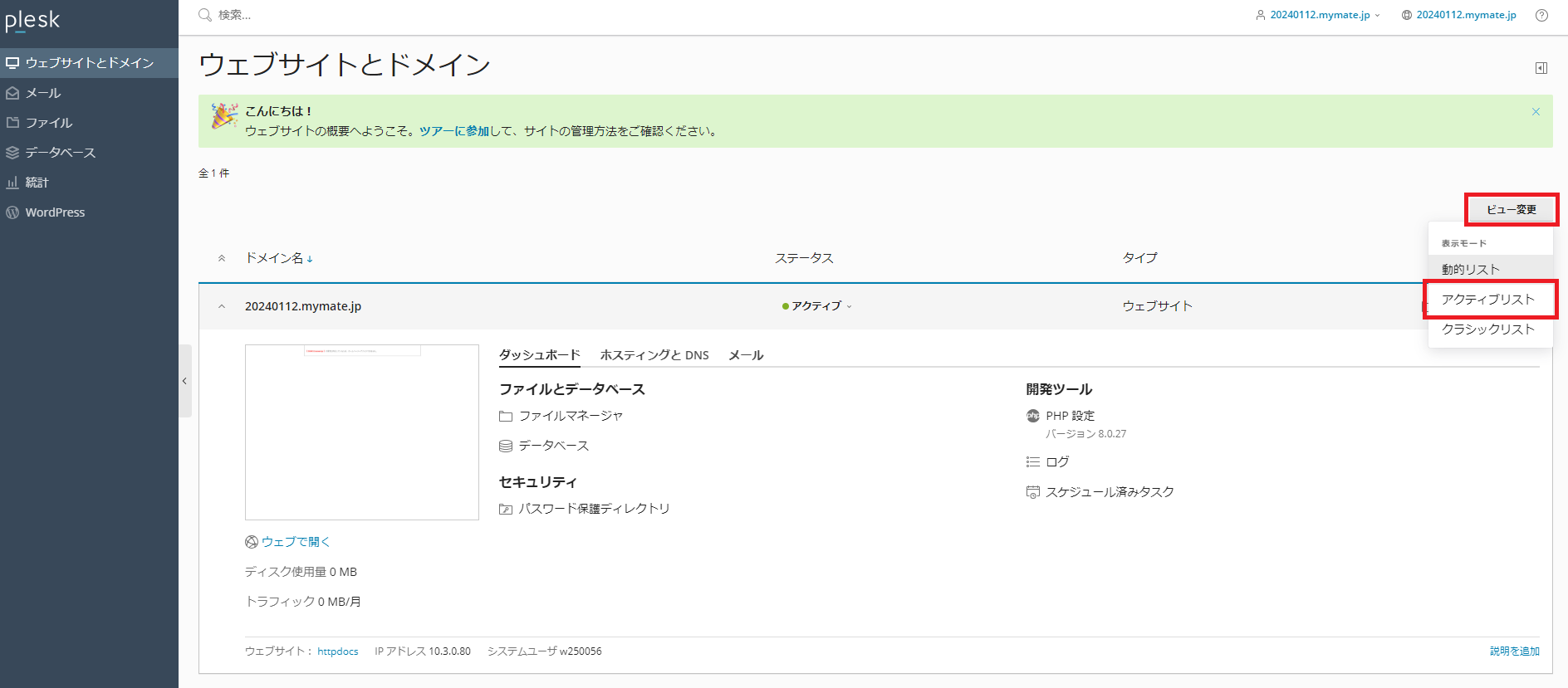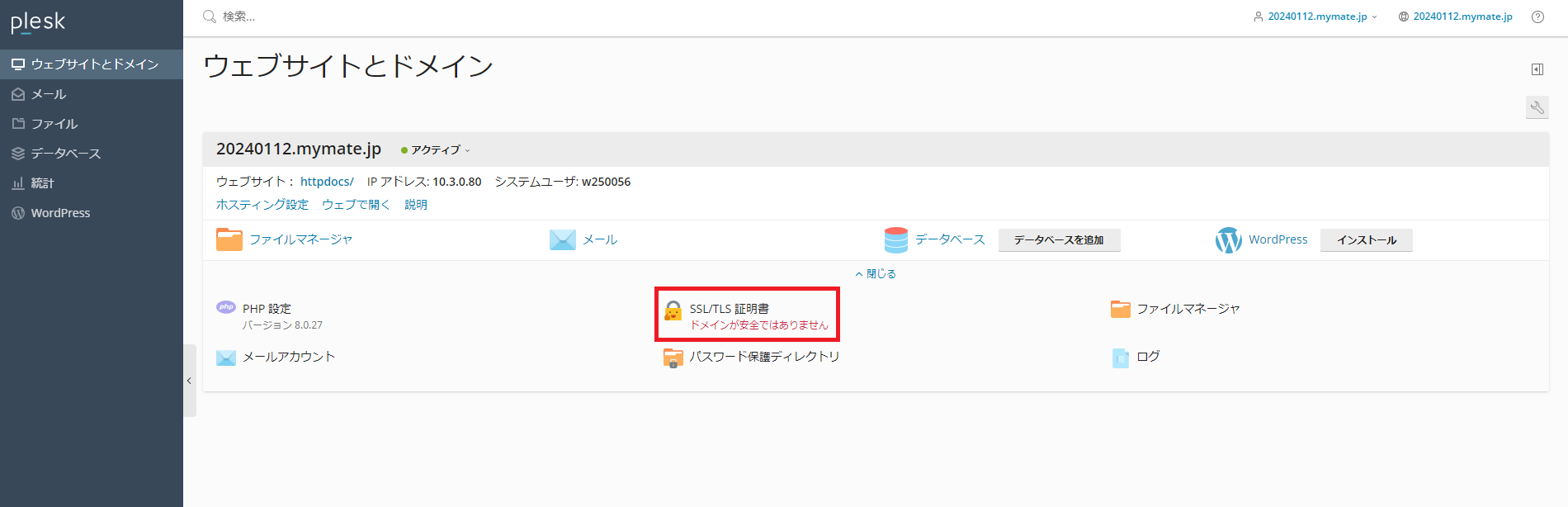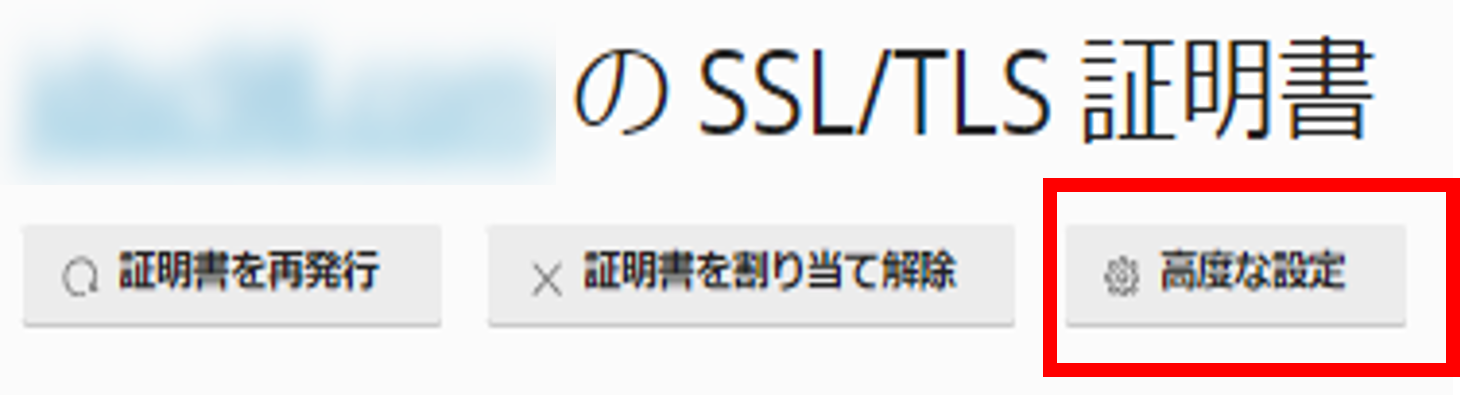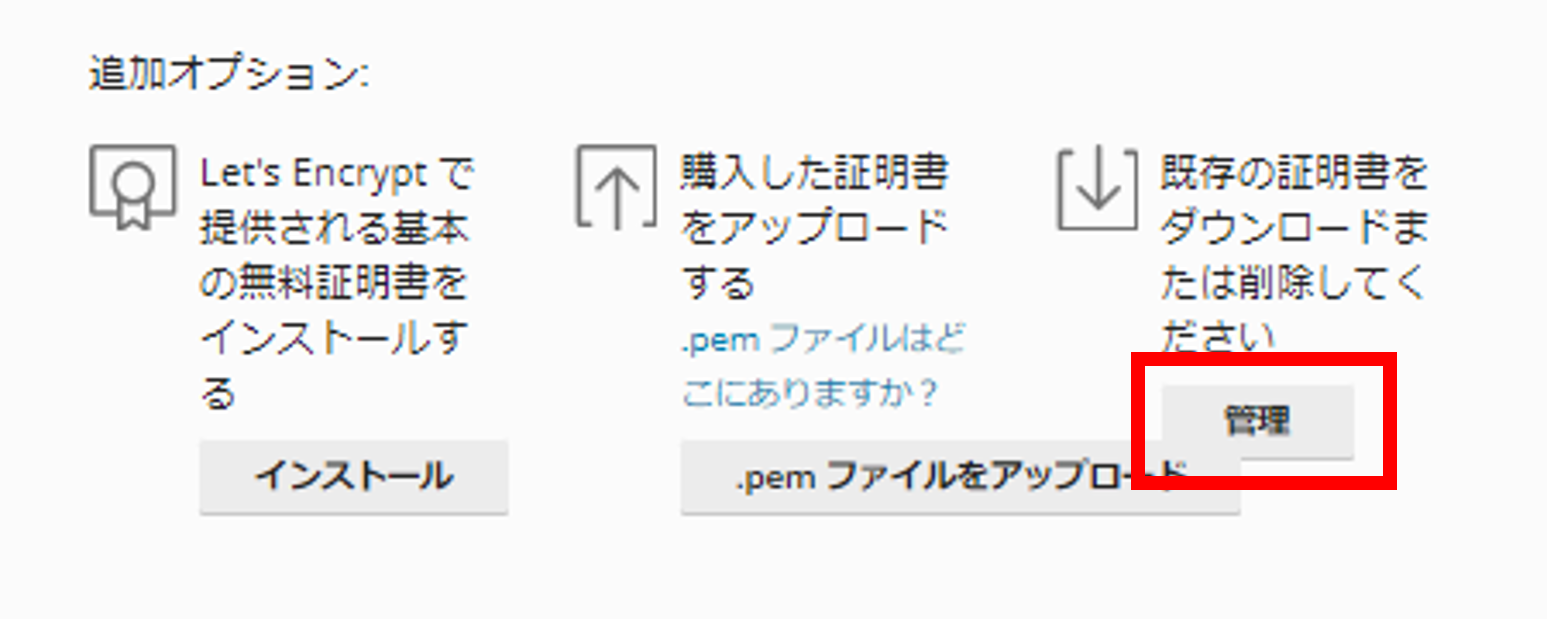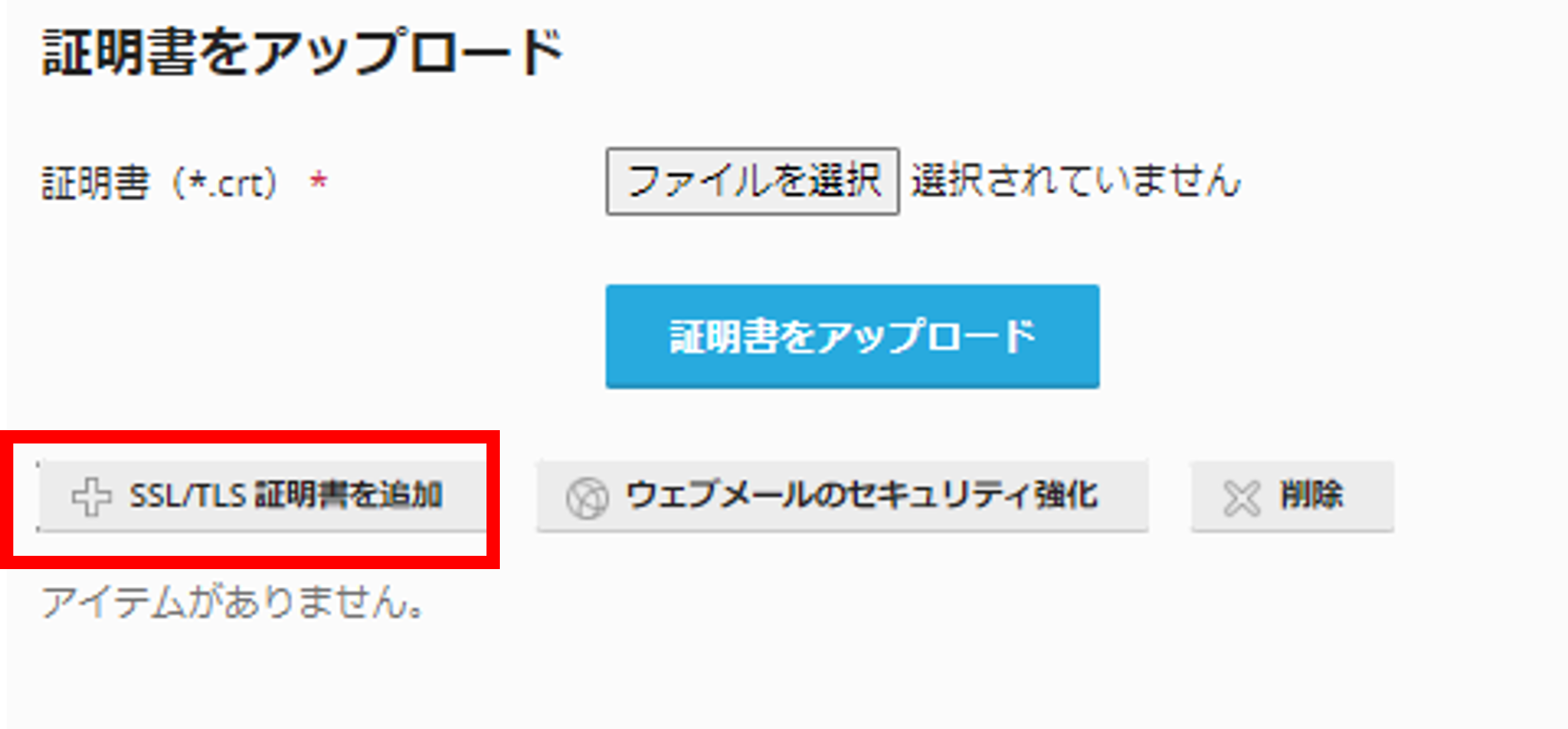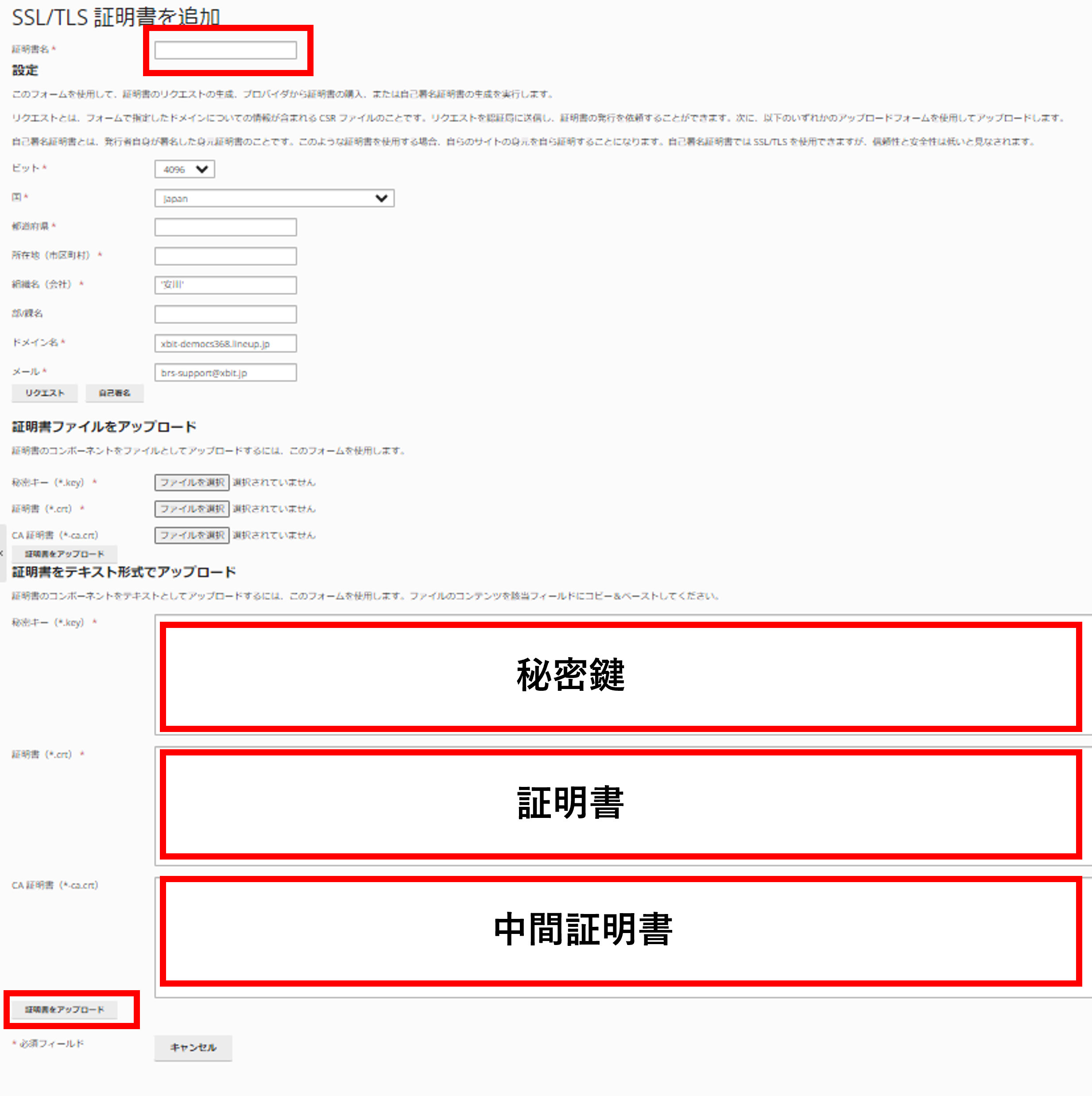お客様側で取得したSSLサーバー証明書を設置することが可能です。
目次
1. コントロールパネルにログイン
コントロールパネルのログイン方法は下記をご確認ください。
※サービスによってログイン画面が異なります。
| ▼エクスビット | ▼プレミアエクスビット | ▼ギガーン |
2.証明書設置
1. 「ビューの変更」をクリックして「アクティブリスト」を選択
2. ビューが変更されたら、「SSL/TLS 証明書」をクリック
3. 「高度な設定」もしくは「管理」をクリック
※上記が表示されない場合は、画面下部の「管理」をクリック
4. 「SSL/TLS 証明書を追加」ボタンをクリック
5. 各種証明書を設置
お客様が取得した証明書を下記のとおり設置して「証明書をアップロード」をクリック
〇証明書名:任意の文字列
〇秘密キー(*.key):秘密鍵をテキスト形式で入力
〇証明書(*.crt):証明書をテキスト形式で入力
〇CA 証明書(*-ca.crt) :中間証明書をテキスト形式で入力
※証明書ファイルはアップロードも可能です。
3.サーバー証明書の切り替え
1.「ウェブサイトとドメイン」⇒「ホスティング設定」
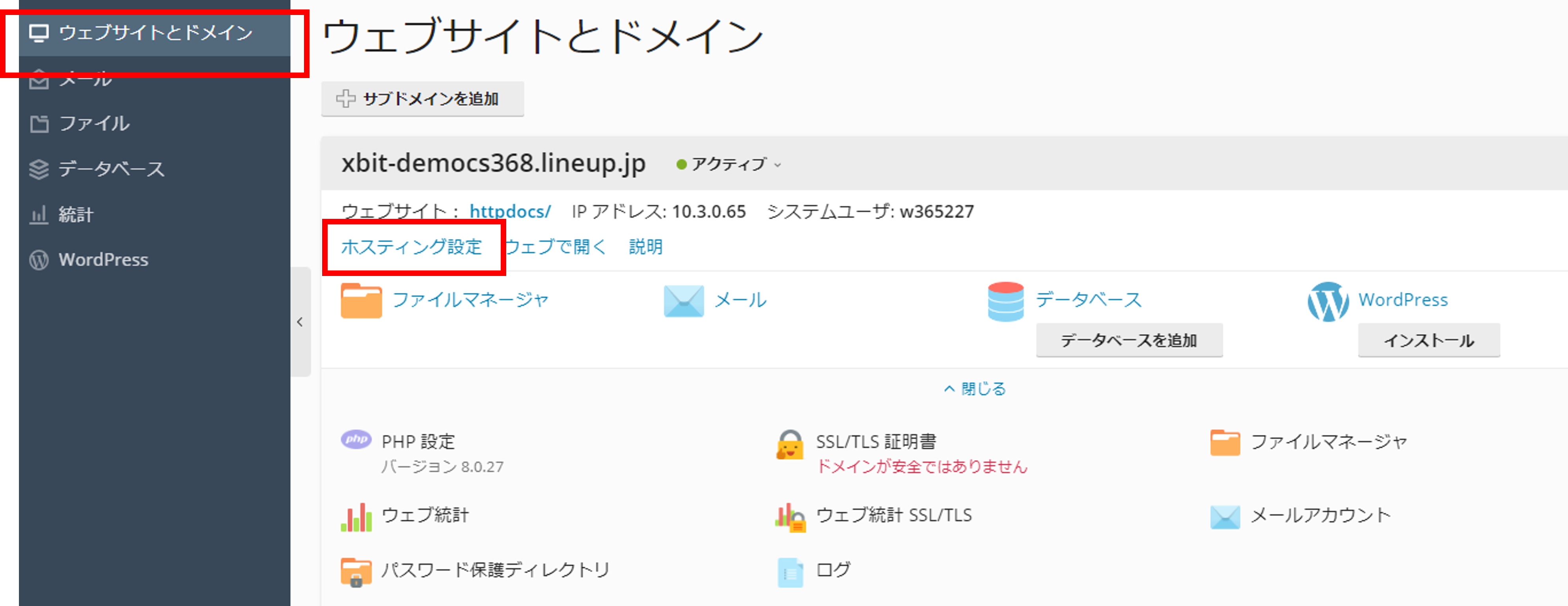
2.「証明書」のプルダウンから作成した証明書を選択して「OK」クリック
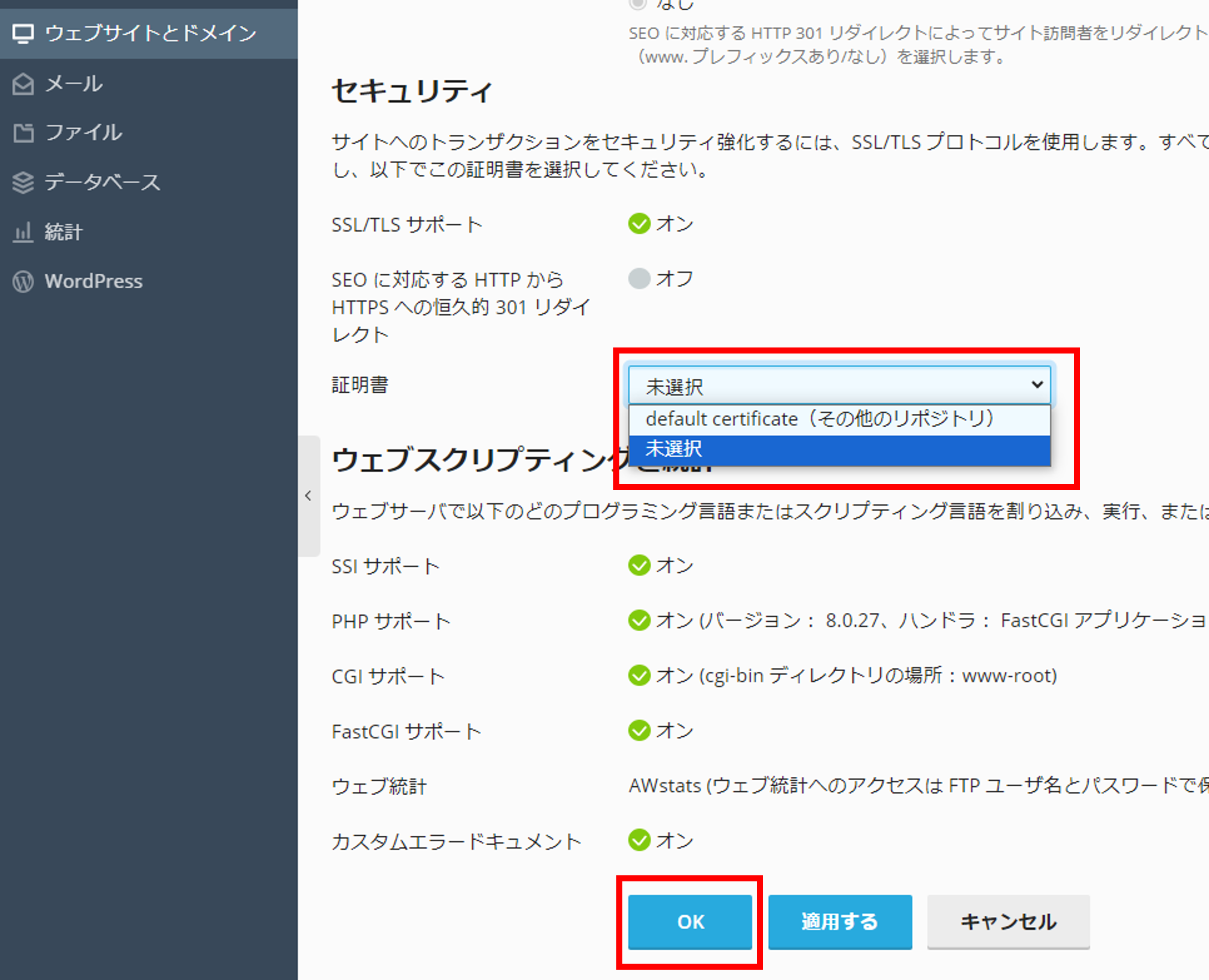
3.https://でのアクセスをお試しください
4.【補足】リダイレクトの設定について
SSL設定後は「https://」と「http://」でのアクセスも可能です。
「http://」でアクセスされた場合に「https://」に転送(移動)したい場合、
リダイレクトを .htaccess や html、JavaScript などで設定をおこなってください。
もしくは、サポートセンターにご依頼いただければサーバー側でリダイレクト設定を承ります。
ご依頼は契約者様か担当者様の登録メールアドレスからお願い致します。
契約者・担当者の登録情報の確認・変更方法は以下のリンクをご参照ください。
| エクスビット | https://manual.xbit.jp/?p=2368 |
| ギガーン | https://manual.xbit.jp/?p=2351 |
| プレミア | https://manual.xbit.jp/?p=2325 |
5.【補足】https の接続で httpdocs ディレクトリのデータが参照されない場合
SSL 証明書をインストール後に、 https の接続で httpdocs のデータが参照されます。
しかし一部のお客様環境では httpdocs のデータが参照されず、httpsdoc のデータを参照します。
httpsdocs にお客様が任意のファイルなどデータをアップロードしていない場合、httpsで接続したサイトは以下の内容の表示がされます。
http の接続では httpdocs 、https の接続では httpsdocs と公開ディレクトリが異なる状況となります。これによりホームページ制作業務で、両ディレクトリにデータをアップロードするなどの手配がご負担となる可能性がございます。
https の接続も httpdocs のデータでの参照に変更することが可能です。サポートセンターにて調整が必要となりますので、以下の内容を契約者様か担当者様の登録メールアドレスよりお送りください。
なお、https の接続は httpsdocs のデータを参照されなくなり、この調整はサーバーソフトウェアの仕様上、調整後は元に戻すことができませんので予めご承知おきください。
お問い合わせ前に httpsdocs のデータを移動していただきますようお願いいたします。この調整によりすべてのサブドメインも httpsdocs のデータを参照されなくなりますので、サブドメインのデータの移動もお忘れのないようお願いいたします。お客様にて意図的に httpsdocs にデータをアップロードしていない場合は、データの移動は不要です。
ドメイン名:
httpsdoc のデータを移動しました:はい or いいえ(理由を記載)
各サポートセンター窓口
| エクスビット | https://fs220.xbit.jp/r722/form2/ |
| ギガーン | https://fs223.formasp.jp/n367/form29/ |
| プレミア | https://fs223.formasp.jp/n367/form2/ |